Come utilizzare e condividere storie di flashback su Snapchat
Potresti avere familiarità con Facebook Funzione ‘In questo giorno’ in cui ti vengono ricordati i post di quel giorno di un altro anno: può essere un anno, 5 o 10 anni fa. Snapchat ha escogitato qualcosa di simile con il nome di ‘Flashback Stories’. L’idea è la stessa: se hai degli snap salvati nei tuoi Ricordi in un particolare giorno degli anni precedenti, puoi accedere a Flashback Stories. Abbiamo menzionato tutto ciò che devi sapere su Flashback Stories su Snapchat. Da come ottenerli alla modifica, alla condivisione e al salvataggio, ti abbiamo coperto.
In precedenza, è stato lanciato anche Snapchat Bilancio dell’anno caratteristica pure.
Come ottenere storie di flashback su Snapchat?
Innanzitutto, aggiorna Snapchat all’ultima versione. La funzione è implementata a livello globale sia per Android che per iOS.
Ora puoi vedere le storie di Flashback solo se hai foto e video salvati nel tuo memorie quel giorno degli anni precedenti. Se non c’è niente allora, ovviamente, non ci sarà nulla a cui guardare indietro.
Devi ricontrollare il giorno successivo e sperare per il meglio. Se non hai utilizzato Snapchat molto in precedenza, potresti voler aumentare il tuo gioco Snapchat in modo che l’anno prossimo in poi inizi a ricevere storie di Flashback.
Come vedere, modificare, condividere e salvare storie di flashback di Snapchat?
Se hai qualcosa nei tuoi ricordi dell’anno precedente in quel giorno, puoi facilmente vedere il tuo flashback.
1. Apri l’app Snapchat e tocca il Icona dei ricordi sotto l’ Pulsante di acquisizione o solo scorri verso l’alto. Se hai un ricordo a cui guardare indietro a quel giorno, l’icona avrà un distintivo rosso.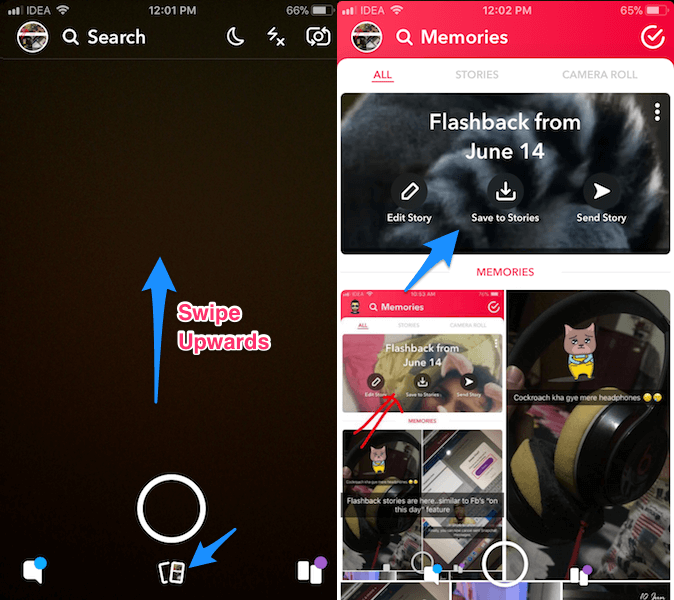
2. Questo ti porterà a memorie. Qui potrai vedere Flashback in alto sopra memorie se hai salvato gli snap per quel giorno.
Nel caso in cui non lo vedi qui, tocca il barra di ricerca or Etichetta ricordi in cima. Qui dovresti assolutamente trovare l’album Flashback tra gli altri. Dopo averlo toccato, puoi scegliere il Flashback desiderato. Successivamente, puoi modificarlo e condividerlo con la tua storia o con gli amici.
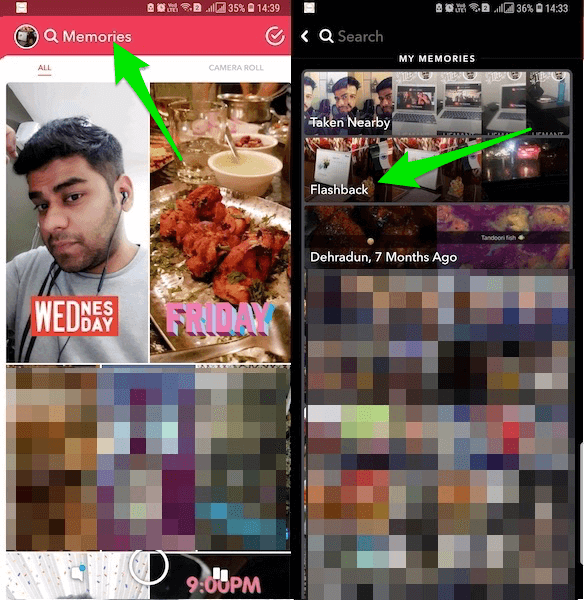
3. Hai tre opzioni per modificare, salvare o inviare il flashback alla tua storia.
4. Tutte le opzioni sono autoesplicative e abbastanza facili da usare. “Modifica storia” ti darai tutte le opzioni per aggiungere testo, filtri, adesivi, GIF, disegnare e poi potrai condividerlo nella tua storia come faresti per qualsiasi altro scatto.
5. ‘Salva nelle storie‘ salverà la storia di Flashback nella scheda Storie in modo che tu possa tornarci facilmente in un secondo momento e persino condividerla con la tua storia in seguito.
6. ‘Invia Storia” condividerà direttamente il Flashback sulla tua Storia.
flashback prendi Snapchat memorie caratteristica ad un altro livello. Questa mossa da Snapchat farà sì che gli utenti aprano l’app ancora di più. Cosa ne pensi? Lascia un commento e facci sapere.
ultimi articoli